Pengantar
Skype adalah salah satu aplikasi komunikasi paling populer di dunia. Ini lintas platform, tersedia di Windows, Linux, dan macOS. Dengan Skype, Anda dapat melakukan panggilan audio dan video online gratis, serta panggilan internasional ke ponsel dan telepon rumah di seluruh dunia.
Skype bukan aplikasi sumber terbuka, dan tidak termasuk dalam repositori standar Ubuntu.
Panduan ini menunjukkan dua cara menginstal Skype di Ubuntu 21.04. Skype dapat diinstal sebagai paket snap melalui toko Snapcraft atau sebagai paket deb dari repositori Skype.
Pilih metode penginstalan yang paling sesuai untuk lingkungan Anda.
Menginstal Skype sebagai Paket Snap
Paket snap Skype didistribusikan dan dikelola oleh Microsoft.
Snaps paket perangkat lunak mandiri yang menyertakan biner semua dependensi yang diperlukan untuk menjalankan aplikasi. Paket Snap mudah ditingkatkan dan aman. Tidak seperti paket deb standar, snap memiliki jejak disk yang lebih besar dan waktu startup aplikasi yang lebih lama.
Paket Snap dapat diinstal baik dari baris perintah atau melalui aplikasi Perangkat Lunak Ubuntu.
Untuk menginstal snap Skype, buka terminal Anda (Ctrl+Alt+T ) dan jalankan perintah berikut:
$ sudo snap install skype --classic
Itu dia. Anda telah menginstal Skype di mesin Ubuntu Anda, dan Anda dapat mulai menggunakannya.
Jika baris perintah bukan milik Anda, buka Perangkat Lunak Ubuntu, cari "Skype" dan instal aplikasi:
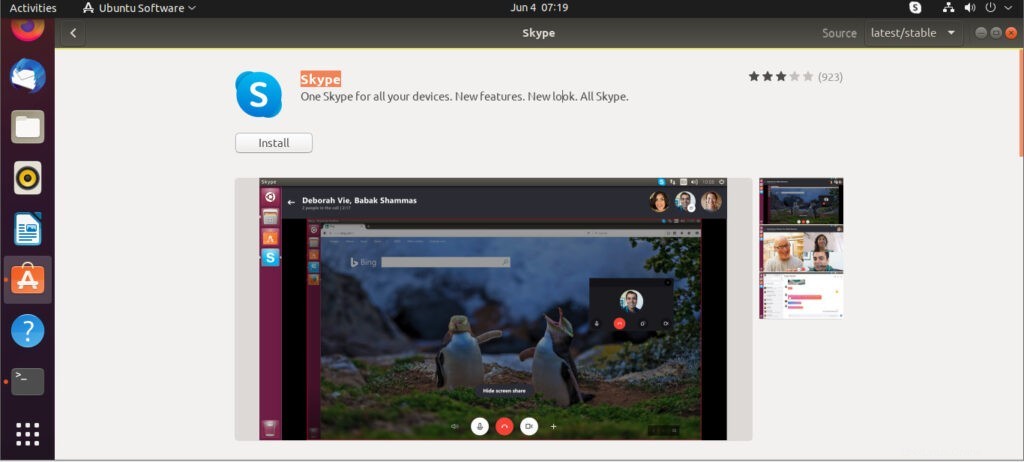
Setiap kali versi baru dirilis, paket Skype akan diperbarui secara otomatis di latar belakang.
Menginstal Skype dengan apt
Skype tersedia dari repositori resmi Microsoft Apt. Untuk menginstalnya, ikuti langkah-langkah di bawah ini:
- Buka terminal Anda dan unduh
.debSkype terbaru paket menggunakanwgetberikut ini perintah:
$ wget https://go.skype.com/skypeforlinux-64.deb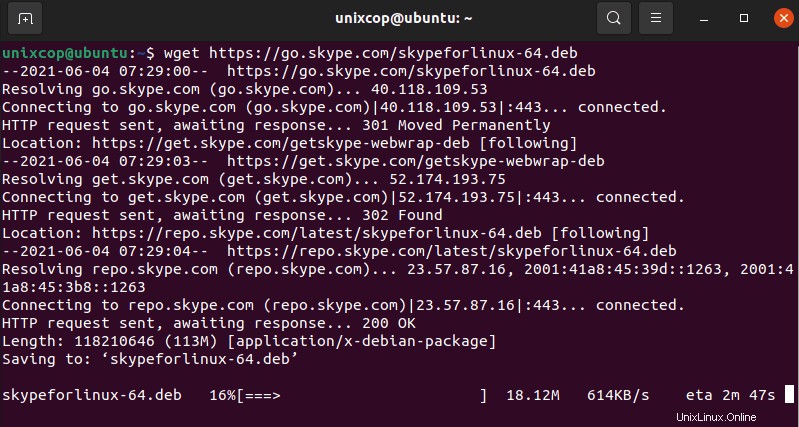
- Setelah unduhan selesai, instal Skype dengan menjalankan perintah berikut sebagai pengguna dengan hak sudo :
$ sudo apt install ./skypeforlinux-64.debAnda akan diminta untuk memasukkan kata sandi Anda.
Selama proses instalasi, repositori Skype resmi akan ditambahkan ke sistem Anda. Saat versi baru dirilis, Anda dapat memperbarui paket Skype melalui alat Pembaruan Perangkat Lunak standar desktop Anda atau dengan menjalankan perintah berikut di terminal Anda:
$ sudo apt update$ sudo apt upgradeMemulai Skype
Anda akan melihat skype yang terinstal seperti yang ditunjukkan :
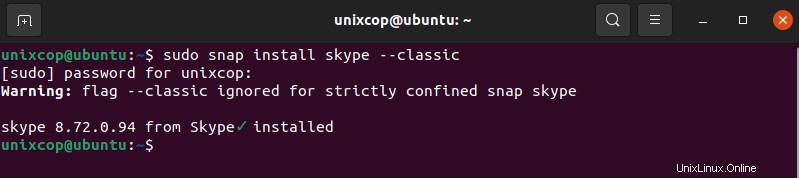
Di bilah pencarian, ketik “Skype” dan klik ikon untuk meluncurkan aplikasi.
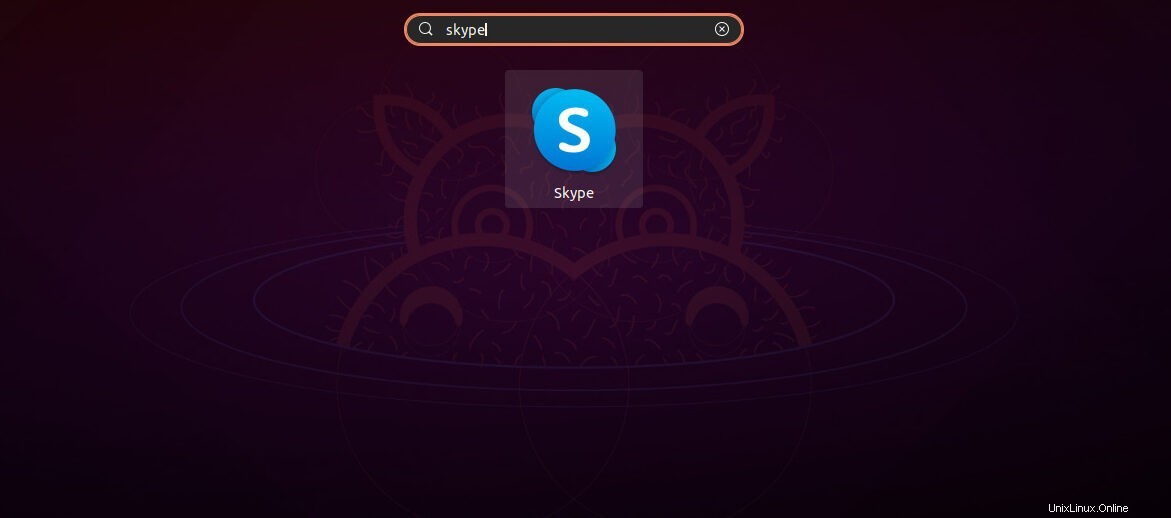
Saat Anda memulai Skype untuk pertama kalinya, jendela seperti berikut akan muncul:
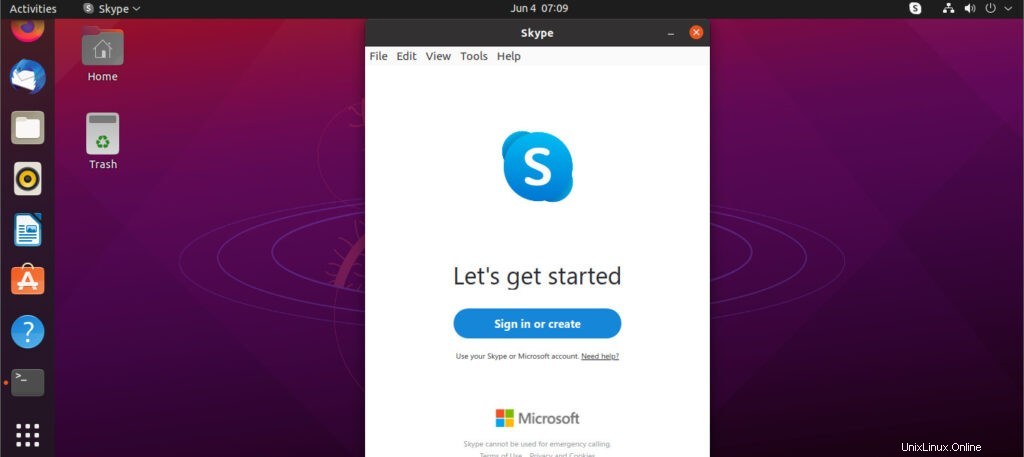
Dari sini, Anda dapat masuk ke Skype dengan Akun Microsoft Anda dan mulai mengobrol serta berbicara dengan teman dan keluarga Anda.
Kesimpulan
Kami telah menunjukkan kepada Anda cara menginstal Skype di desktop Ubuntu 21.04 Anda.
Jangan ragu untuk meninggalkan komentar di bawah.